Существует ряд причин, по которым вам может потребоваться сброс настроек телефона Android до заводских. Возможно, ваш телефон перегружен приложениями и работает медленно, или вы загрузили последнее обновление, и это вызывает проблемы с функциональностью вашего телефона. Возможно, вы просто хотите сбросить его, потому что продаете свой телефон (кстати, вы всегда должны делать это при продаже старого устройства). Вот как восстановить заводские настройки телефона Android через настройки телефона или в режиме восстановления.
Как восстановить заводские настройки телефона из меню настроек
Прежде чем мы начнем, знайте, что при сбросе к заводским настройкам все данные на вашем телефоне будут удалены. Если вы не создали резервные копии своих контактов, изображений, видео, документов и чего-либо еще (желательно в облаке), сделайте это сейчас. Не знаете, где сделать резервную копию данных перед сбросом настроек? Читать наше руководство о том, как это сделать в первую очередь.
Учитывая разнообразие телефонов, доступных на Android, я буду использовать
Pixel 3a и Samsung Galaxy A51 в качестве примеров для этого руководства. Pixel является хорошей базой, так как процесс почти идентичен на Android One устройства от Nokia, Xiaomi, Motorola и других компаний, таких как OnePlus, которые сохраняют «стандартный» пользовательский интерфейс.Что касается Galaxy A51, телефон работает под управлением Samsung One UI, и эта компания является крупнейшей производителя в мире Android со значительным отрывом, есть смысл посмотреть, как обстоят дела отличаются. Разобравшись с этим, давайте начнем.
Самый простой способ восстановить заводские настройки телефона - через меню настроек. Местоположение параметра восстановления заводских настроек может незначительно отличаться в зависимости от телефона, который вы используете, но как только вы найдете Резервное копирование и сброс меню, вы должны быть в ясности.
Как восстановить заводские настройки телефона Pixel / Android One
- Нажмите Значок настроек на главном экране или в панели приложений.
- Проведите вверх до прокрутить вниз в нижней части меню настроек.
-
Нажмите Система.
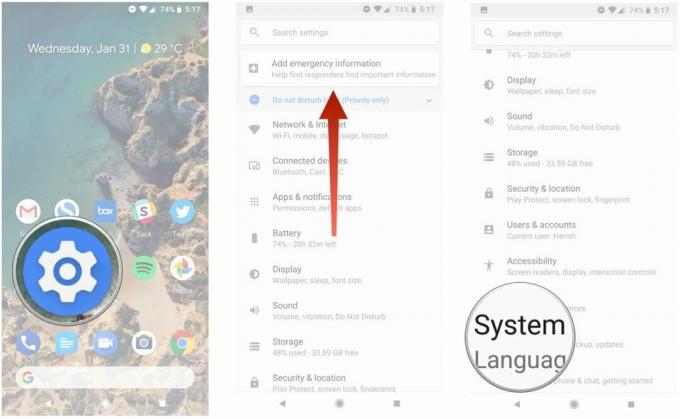 Источник: Хариш Йонналагадда / Android Central
Источник: Хариш Йонналагадда / Android Central - Ударить Сбросить параметры.
- Выбрать Стереть все данные (сброс к заводским настройкам).
-
Проведите вверх до прокрутить вниз в низ страницы.
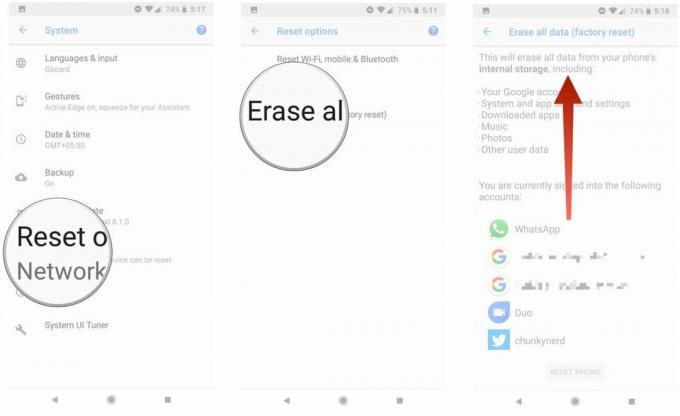 Источник: Хариш Йонналагадда / Android Central
Источник: Хариш Йонналагадда / Android Central - Ударь Сбросить телефон кнопка.
- Введите ваш PIN-код устройства и выберите Продолжать.
-
Выбрать Стереть все.
 Источник: Хариш Йонналагадда / Android Central
Источник: Хариш Йонналагадда / Android Central
Ваше устройство перезагрузится, и вы сможете выполнить первоначальную настройку, как если бы это был новый телефон.
Как восстановить заводские настройки телефона Samsung
- Нажмите Значок настроек на главном экране или в панели приложений.
- Проведите пальцем вверх, чтобы прокрутить страницу вниз.
-
Нажмите Общее руководство таб.
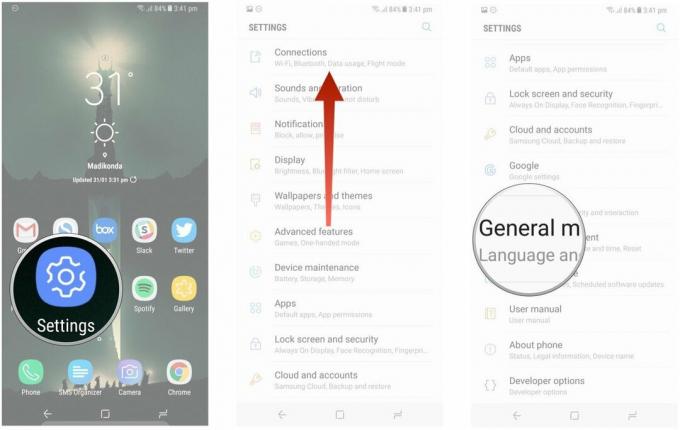 Источник: Хариш Йонналагадда / Android Central
Источник: Хариш Йонналагадда / Android Central - Ударить Сброс настроек.
- Ударить Сброс данных.
-
Прокрутите страницу до самого низа.
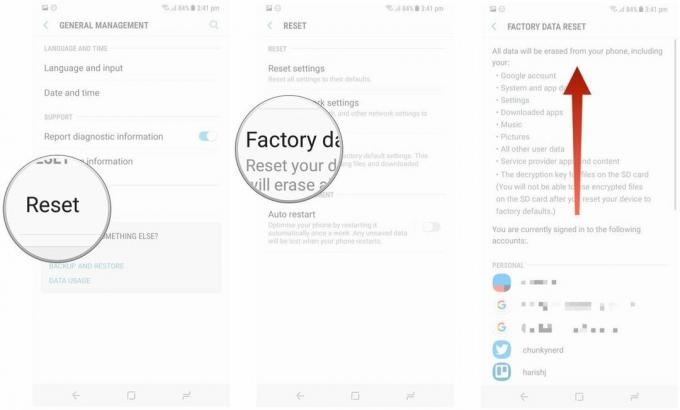 Источник: Хариш Йонналагадда / Android Central
Источник: Хариш Йонналагадда / Android Central - Ударил синий Сброс настроек кнопка.
- Введите ваш PIN-код устройства и коснитесь следующий.
-
Нажмите Удалить все.
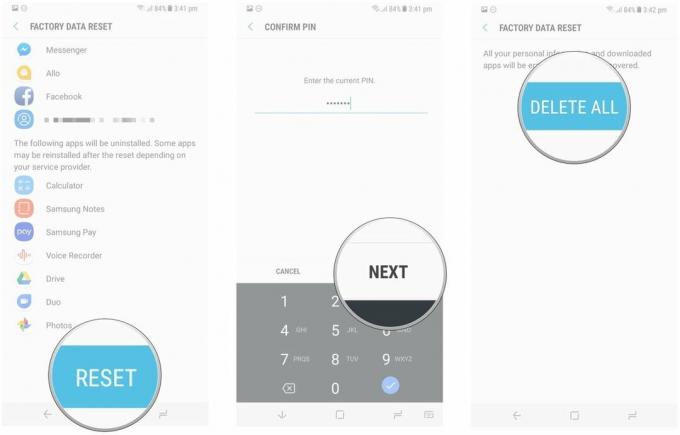 Источник: Хариш Йонналагадда / Android Central
Источник: Хариш Йонналагадда / Android Central
Ваш телефон перезагрузится, и вам придется снова пройти процесс настройки, прежде чем вы сможете восстановить ваши данные.
Как восстановить заводские настройки телефона в режиме восстановления
Если на вашем телефоне возникают проблемы с обновлением или если есть неисправность, которая не позволяет устройству загрузиться, вы сможете выполнить сброс настроек, перейдя в режим восстановления. На высоком уровне вы сможете войти в режим восстановления, одновременно нажав кнопки увеличения громкости и питания.
Как мы увидим позже, процесс немного отличается в зависимости от используемого устройства. Прежде чем мы перейдем к сбросу с помощью восстановления, вам необходимо узнать о режиме безопасности, который называется Factory Reset Protection.
Несколько лет назад Google развернул Factory Reset Protection (FRP), и теперь эта функция является стандартной для всех телефонов под управлением Lollipop и выше. По сути, FRP гарантирует, что кто-то не сможет просто восстановить заводские настройки вашего потерянного или украденного телефона и настроить его как новый, загрузившись в режиме восстановления. Этот режим требует, чтобы вы вошли в учетную запись Google, связанную с устройством, после восстановления заводских настроек. Если вы потерпите неудачу, вы не сможете продолжить настройку.
Судя по тому, с чем я столкнулся, FRP срабатывает, когда вы сбрасываете устройство в режиме восстановления, и не является проблемой, когда вы выполняете сброс через настройки. Если вам интересно узнать больше об этой функции и о том, как она работает, вам следует взглянуть на эта отличная статья на предмет:
Поэтому, если вы хотите продать свое устройство и подумываете о восстановлении заводских настроек, лучшим вариантом будет пройти через вышеупомянутую страницу настроек. Если вы не можете загрузиться на свое устройство и вам нужен способ сброса данных, вы можете перейти в режим восстановления. Теперь, когда вы понимаете риски, вот как сбросить настройки телефона в режиме восстановления.
Как восстановить заводские настройки в режиме восстановления на телефоне Pixel / Android One
- Если ваш телефон включен, выключи это.
- Удерживайте Кнопки питания и уменьшения громкости. Вместо обычной загрузки вы увидите «Пуск» в виде стрелки, указывающей на кнопку питания. Здесь вы используете кнопки громкости для прокрутки и кнопку питания, чтобы выбрать параметр.
- Нажимайте кнопку уменьшения громкости, пока не выделите Режим восстановления.
- нажмите Кнопка питания для запуска режима восстановления.
- Когда ваш телефон перезагрузится, вы должны увидеть экран с надписью «Нет команды» с роботом Android, терпящим бедствие. Нажмите и удерживайте кнопки питания и увеличения громкости вместе, чтобы загрузить режим восстановления.
- Используя кнопки громкости для прокрутки меню, выделите Удалить данные / сброс настроек.
- нажмите Кнопка питания выбирать.
- Выделите и выберите да для подтверждения сброса.
- После завершения сброса вы вернетесь в то же меню режима восстановления. нажмите Кнопка питания выбирать Перезагрузите систему.
Ваш телефон включится, и его настройки будут сброшены до заводских. Ваш телефон перезагрузится, и вам придется снова пройти процесс настройки, прежде чем вы сможете восстановить ваши данные.
Как восстановить заводские настройки в режиме восстановления на телефоне Samsung
- Если ваш телефон включен, выключи это.
- Удерживайте Кнопки питания и увеличения громкости одновременно. Вы должны увидеть логотип Samsung, а затем экран «Установка обновления системы».
- Через несколько секунд вы должны увидеть на экране мигающее сообщение «Нет команды». Подождите 10–15 секунд на этом экране, и устройство перейдет в режим восстановления.
- Использовать Кнопки громкости для прокрутки меню и кнопку питания, чтобы сделать выбор.
- Выделить Удалить данные / сброс настроек.
- нажмите Кнопка питания выбирать.
- Выделите и выберите да для подтверждения сброса.
- После завершения сброса вы вернетесь в то же меню режима восстановления. нажмите Кнопка питания выбирать Перезагрузите систему.
Ваш телефон включится, и его настройки будут сброшены до заводских. В следующий раз, когда вы включите телефон, вы пройдете процесс начальной настройки, как если бы это был новый телефон. После настройки вы можете приступить к восстановлению данных из того места, где они были созданы.
Как упоминалось ранее, если вы перезагружаете свой телефон в режиме восстановления, срабатывает защита от сброса к заводским настройкам, если вы еще не удалили свои учетные записи Google с устройства. Поэтому, если вы продаете свое устройство, убедитесь, что вы удалили свои учетные записи Google и заблокировали защиту экрана, прежде чем выполнять полный сброс в режиме восстановления.
Хариш Йонналагадда
Хариш Йонналагадда - региональный редактор Android Central. Реформированный разработчик аппаратных средств, он теперь тратит свое время на то, чтобы писать о растущем рынке мобильных телефонов в Индии. Раньше он размышлял о смысле жизни в IBM. Свяжитесь с ним в Twitter по адресу @chunkynerd.
